无论您是想丢失键盘上的键还是想提高生产率,重新映射都非常有用。
重新映射计算机键盘上的键可使您将任何键更改为任何其他键,让您可以完全按照自己的喜好来个性化键盘。不喜欢特定钥匙的位置吗?只需更改它即可。
尽管我们过去曾经研究过如何重新映射键,但现在让我们看一下一些有用的方法。
提高您的生产力
在某些情况下,您可能需要重新映射密钥,我们将仔细研究它们中的每个实例,以了解如何做到最好。
是否对其中任何一个感兴趣?请继续阅读,以了解如何充分利用它们-但首先,让我们看一下使之成为可能的软件。
密钥重映射软件
有几个选项Windows用户也可以重新映射他们的密钥。我最喜欢的是SharpKeys,但是KeyTweak和Microsoft Keyboard Layout Creator也是可行的选择。
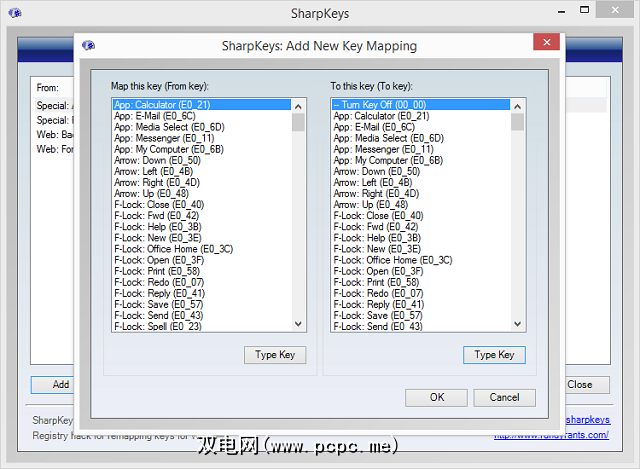
SharpKeys很棒,因为它允许您通过键入来映射键。因此,如果您想将Caps Lock更改为Shift,则无需在很长的列表中搜索这些术语。只需按一下Caps Lock按钮,然后按Shift按钮就可以完成。
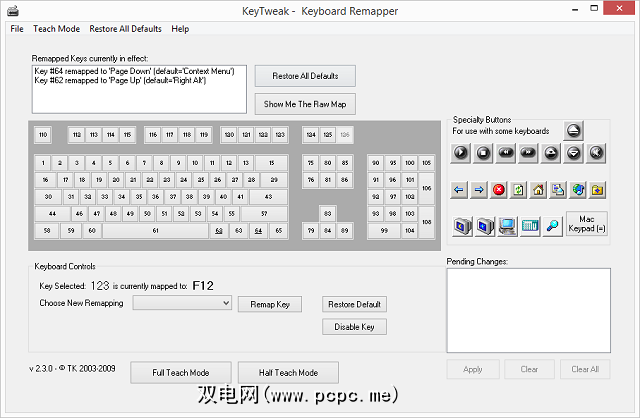
KeyTweak的布局不同,对于某些人来说可能更容易理解,它是另一个不错的选择。单击要更改的密钥,然后在下面的下拉菜单中找到要使其成为密钥。它的底部甚至具有“教学模式",可以帮助您入门。
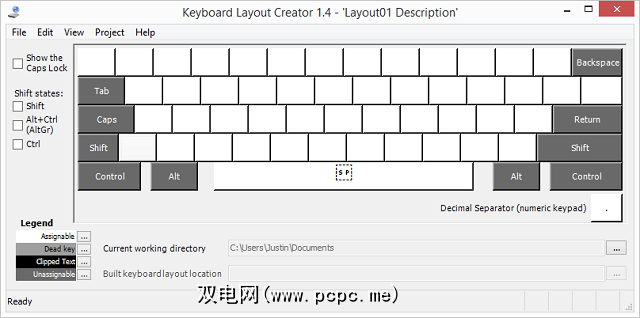
此选项很好,因为它是Microsoft官方提供的。它干净且易于使用,尽管由于某些键(例如Shift和Caps Lock)无法重新映射而无法提供最多的选择。
计算机游戏
游戏控件不会不必如此静态。实际上,通过一些语音控制和按键重新映射,即使是残障游戏玩家也可以玩任何游戏。不管是否禁用,按键重新映射对每个人都可能有用,例如英雄联盟鼠标黑客。

如果游戏中的控制器选项不允许您自定义按键,或者不会提供某些按键作为选项,请使用您选择的重新映射软件进行更改。
对于左撇子游戏玩家,将所有内容从右侧切换到左侧也非常有用。如果键盘的右侧有数字键盘,则只需将所有数字分配到左侧即可获得更好的游戏体验。
浏览器效率
这是我最喜欢的一项调整,并大大提高了我的工作效率。在选项卡之间切换是一项极为常见的任务,但其键盘快捷键并不是非常直观。
在Windows版Chrome上,切换到下一个选项卡需要 Ctrl + Tab 或 Ctrl + PgDown 切换到上一个选项卡时需要 Ctrl + Shift + Tab 或 Ctrl + PgUp 。这两个都不是很直观的选项,因为通常,Page Up和Page Down键与Ctrl相距很远, Ctrl + Shift + Tab 功能只需要过多的手指来笨拙地分配它们即可。

解决方案?摆脱一些未使用的键,并获得更好的选项卡切换快捷方式。许多键盘在Ctrl和Alt键旁边的右下角都有一个“右键单击"按钮。将 PgUp 映射到 Alt 键可让您按住右下角的 Ctrl 按钮,然后用同一只手敲击 Alt 键切换到上一个标签。使用右侧的右键单击按钮,可以将其映射到 PgDown 并具有下一个选项卡按钮。现在,只需按两个按钮,即可在两个方向上快速移动标签。
Chrome键盘快捷键和Firefox键盘快捷键的列表非常广泛。浏览一下它们,如果您看到任何快捷方式可能非常有用但笨拙地放置,请为它们重新映射一些未使用的键。通常,顶部的功能键或 ScrLk,Insert,Home,和 End 键都很有用。
快速启动并切换应用程序
启动您喜欢的应用程序实际上非常容易,甚至不需要重新映射软件。只需在桌面上为所需的应用程序创建快捷方式,然后右键单击该快捷方式并选择“属性"。转到快捷方式选项卡,单击标题为快捷方式键的字段,然后按要启动应用程序的键。
作为该键将从您计算机上的任何位置(现代计算机或台式计算机)启动该应用程序,它应该是您不经常使用的功能,例如您的功能键之一。
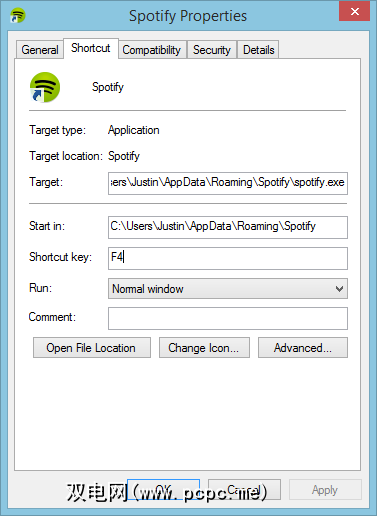
如果您想稍微想一点点,甚至可以使用批处理文件启动多个应用程序。
要在应用程序之间进行切换,Windows已经提供了多种快捷方式-诀窍是使快捷方式更易于使用(尽管您不会能够使用上一节中提到的浏览器技巧。
通过将右下角的“ 右键单击"键切换为 Tab 键,切换应用程序(现代版和桌面版)所必需的快捷键 Alt + Tab 更容易实现。只需用右手按住 Alt ,然后点击“ 右键单击"键,即可在所有打开的应用程序之间快速切换。
使用外国用户轻松使用键盘
如果您习惯于QWERTY键盘并尝试使用其他国家/地区的键盘-可能会遇到麻烦。我们为您准备了旅行和计划使用外来键盘的提示,但是重新映射是一个长期的解决方案。如果您可以在AZERTY或QWERTZ笔记本电脑上找到交易,请不要让该键盘阻碍您-您可以重新映射键!

使用上述详细的软件解决方案,只需更改几个键即可不在正确的位置,就好像您是在家中使用键盘一样。只需不要在不懂技术的朋友的计算机上进行更改,然后就将它忘却吧!
要在Windows 8上更快,更轻松地进行切换,只需下载一个新键盘即可。可以使用 Win键+空格键快捷键进行切换,使其功能极为丰富,并且可以临时重新映射您的物理键盘。
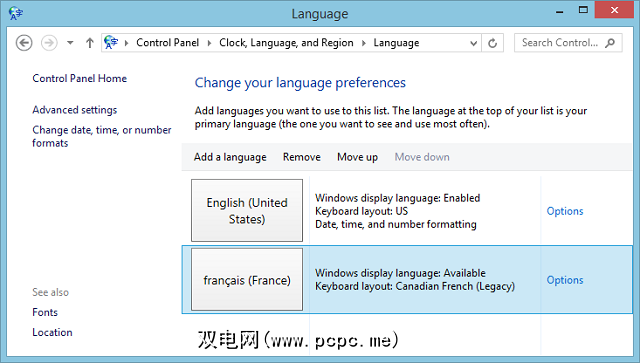
为此进入控制面板,并将其粘贴在顶部的栏中:控制面板\时钟,语言和区域\语言。在这里,您可以选择添加语言并从下拉菜单中找到要输入的语言。您可以一次拥有多个语言键盘,甚至在语言中甚至可以拥有不同的布局。
首先,选择所需的所有语言。然后,您可以按喜好订购它们。顶部的语言将是您的主要语言。
要更改语言的特定布局,请单击其右侧的选项,然后单击添加输入法。< / em>由于许多语言在许多不同的地方使用,因此一种语言中的键盘布局通常会有所不同。您甚至可以在这里找到一些替代的键盘布局,例如Dvorak,我们将在下一节中介绍。
使用更好的键盘布局
老实说,QWERTY并不是最好的键盘布局,例如Colemak或Dvorak。

通过重新映射键盘,您可以一次更改一些键以熟悉新的键盘样式,一旦全部使用,只需更改所有键即可。 。最好学习新的记忆键,但是您可以购买一些小贴纸以放置在键上,以帮助您进行键盘转换。
充分利用未充分利用的键
大写锁定键似乎是普遍讨厌的。我通常不喜欢那些无用的功能键以及键盘右侧的Ctrl和Alt键。您可能自己讨厌或不使用某些按键。不要让他们浪费!将它们更改为您将实际使用的内容。
例如,您的Caps Lock键可以变成许多东西:Shift键,Chrome OS中的搜索按钮或退格键。您可以使用功能键使计算机休眠或关闭电源,甚至可以用作媒体控件。
修复丢失的键
您是否丢失或损坏了键?只需在它周围地图!可能需要进行一些调整,因为您将不断寻找按键的位置,但这是一个很好的临时解决方法,直到您可以使用功能键的新键盘。
例如,如果您的退格键坏了,这是非常重要的关键。只需将其映射到它旁边的一个键(在我的键盘上为“ \"键),然后将使用较少的键移动到您以前不会使用的键,例如功能键。
在少数情况下,密钥重映射可能会有用,但肯定还有更多建议。您是否使用过键重新映射来解决任何问题或提高了生产率?
有关更多提示,请阅读我们的建议,当没有数字键盘时,如何获取数字键盘。
照片来源:缺少密码(通过Shutterstock),扮演第一人称射击游戏的玩家女孩,通过键盘玩电子游戏的Geek(用户),通过Shutterstock的笔记本电脑键盘。








